Propaganda
A execução de um site ou blog pode ser divertida, mas oferecer uma maneira de os visitantes entrarem em contato com você nem sempre é fácil ou direto. Felizmente, o Google oferece uma solução perfeita para o formulário de contato do site: você pode incorporar um Formulário do Google em uma página e coletar todos os comentários dos seus leitores em uma Planilha do Google.
É fácil de configurar, por isso, se você estiver pronto para criar um formulário de contato aprimorado para o seu site, vamos começar!
Criando seu formulário de contato no Google Forms
O Google realmente oferece um formulário "Informações de contato" pré-fabricado na galeria de modelos quando você faz login pela primeira vez sua conta do Google Forms.
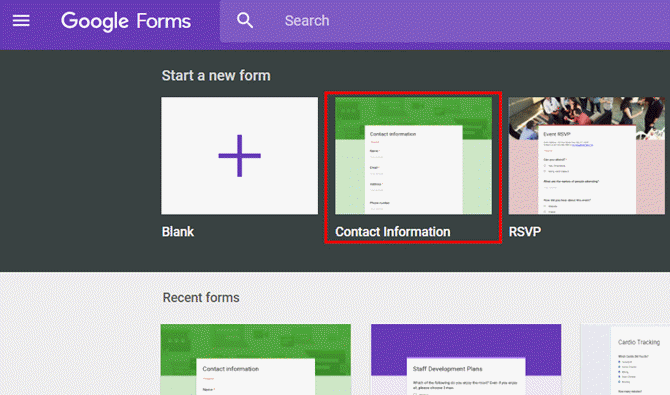
O formulário solicita informações padrão, como nome, endereço, número de telefone, endereço de email e um campo para o usuário digitar seus comentários.
Você pode personalizar este formulário alterando as informações solicitadas.
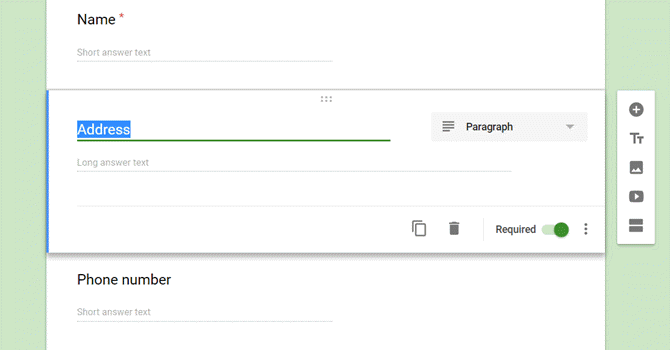
Você também pode alterar se essas informações são necessárias ou não.
Se é não requerido, o usuário pode deixar esse campo em branco. Se isso É necessário, o usuário não poderá enviar o formulário até que tenha inserido algo nesse campo.
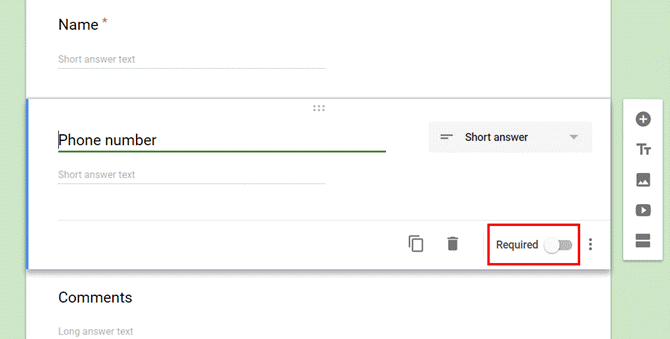
Como você está usando este formulário como o formulário de contato do seu site, deseja garantir que o usuário realmente inseriu algo no campo de comentários. Portanto, verifique se você definiu esse item como Requeridos.
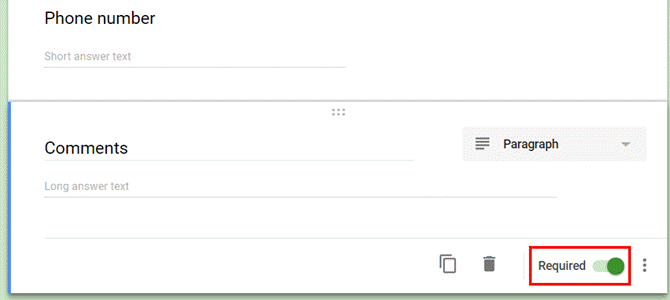
Agora que você personalizou o conteúdo do modelo de formulário de comentários do Google para atender às suas necessidades, é hora de personalizar como o formulário se comporta quando seus usuários realmente o usam.
Configurando o formulário de contato do seu site
Se você clicar no Definições ícone, no Geral Na guia, você pode controlar como esse formulário se comporta quando as pessoas o enviam do seu site.
Por exemplo, você pode solicitar que o formulário envie uma duplicata das respostas do usuário para o endereço de e-mail fornecido.
Você também pode ativar ou desativar a capacidade deles de editar as respostas após enviá-las.
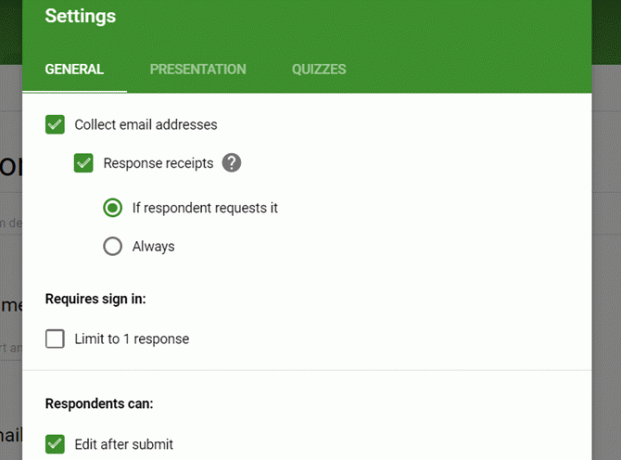
Debaixo de Apresentação, você pode personalizar a resposta que seus usuários verão depois de enviarem o formulário em seu site.
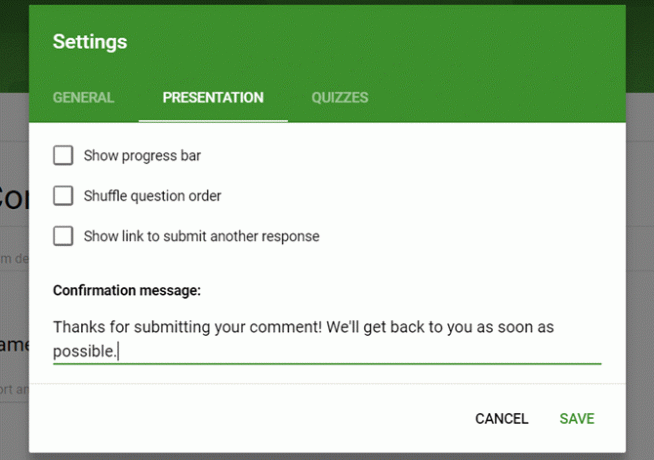
Torne isso algo significativo, pois será exibido para todos os visitantes que enviarem este formulário.
Por exemplo, é bom que eles saibam aproximadamente quanto tempo eles terão que esperar por uma resposta (você pode até fornecer um número de telefone aqui se eles precisarem de uma resposta mais urgente).
Tudo depende de como você está usando o formulário e que tipo de contato você deseja fornecer aos seus visitantes.
Localizando o código incorporado
Agora que seu formulário está pronto, é hora de incorporá-lo ao seu site.
A primeira etapa é obter o link para incorporação do seu formulário. Não é muito simples, porque não há ícone de incorporação exibido diretamente na página do editor de formulários.
Para acessar o código de incorporação, você deve clicar no Enviar no canto superior direito do editor de formulários.
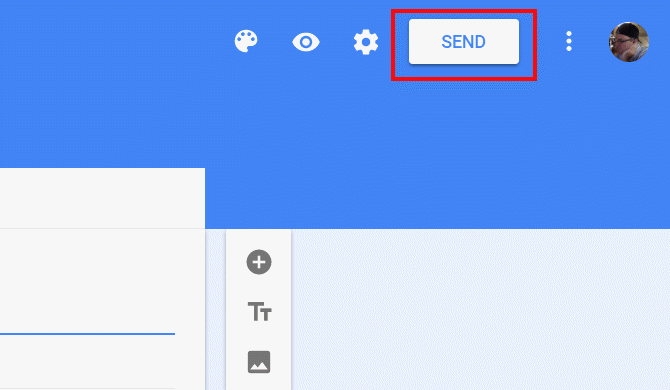
Esta página exibe o código de incorporação HTML necessário para copiar e colar em seu site. É importante definir as configurações corretas de largura e altura aqui para que o formulário incorporado se encaixe bem na página de destino.
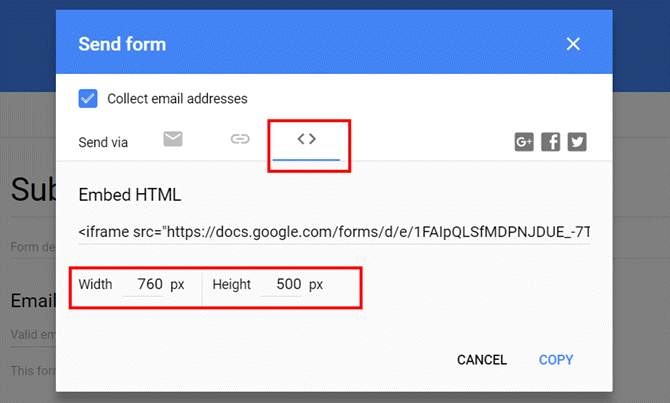
Você pode precisar brincar com alguns tamanhos, mas não se preocupe. Você sempre pode voltar aqui, alterar o tamanho e copiar e colar o novo código de incorporação novamente.
Incorporando o formulário de contato no seu site
Se você tem um site ou blog, a abordagem padrão é criar um Contato item de menu no seu cabeçalho. Isso torna o mais conveniente possível para os visitantes entrarem em contato com você.
Alguns sites usam uma abordagem alternativa, como colocar esse link no rodapé ou até na página Sobre nós.
No meu site, o item de menu Contato move a visualização para uma área após os depoimentos. É aqui que desejo incorporar meu formulário de contato.
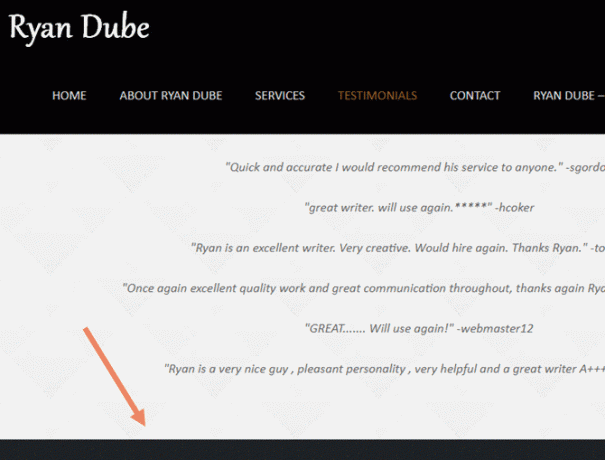
Se você criou seu próprio site personalizado do zero, insira o código de incorporação diretamente na seção da página em que deseja que ele apareça. Ao adotar a abordagem manual, evite erros comuns que as pessoas cometem ao criar uma página da web 9 erros que você não deve cometer ao criar uma página da WebEsses erros de codificação HTML a seguir são fáceis de cometer, mas se você os desviar mais cedo ou mais tarde, sua página ficará melhor, mais fácil de manter e funcionará como você deseja. consulte Mais informação .
Com um site WordPress, o tema que você está usando geralmente possui uma área com um formulário de contato que você pode personalizar. Por exemplo, com o tema Onetone, há um campo "Conteúdo da seção" na página principal que inclui o código do formulário de contato existente.
Você pode destacar esse código e substituí-lo pelo seu novo formulário de contato do Google.
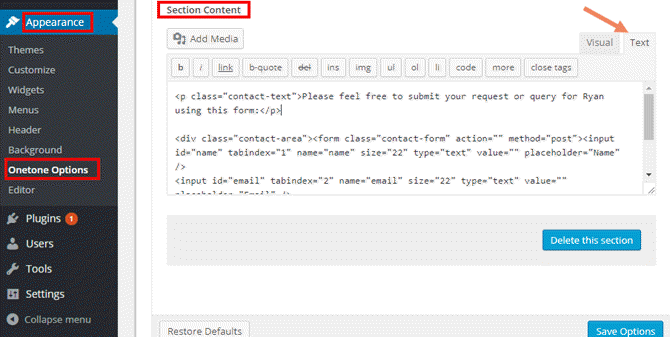
Por que usar um formulário de contato do Google é melhor
Por que não usar apenas o formulário de contato existente que acompanha um tema? Na verdade, existem vários motivos pelos quais o Google Forms é melhor:
- Os formulários PHP geralmente usam POST ou SMTP para enviar email e, nos dois casos, você precisa saber como configurar o servidor de email para que ele funcione.
- Em vez de enviar comentários para o e-mail, o Formulário de contato do Google coleta todas as mensagens em uma Planilha do Google. Isso evita a bagunça da caixa de entrada.
- Você pode modificar o formulário a qualquer momento usando a GUI do Formulário do Google, em vez de precisar editar qualquer código.
Uma vez incorporado à página da web, seu formulário de contato será mais ou menos assim.
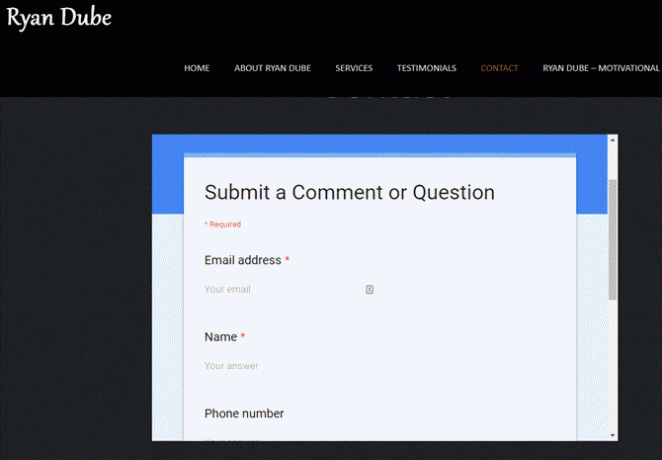
Como você pode ver, essa primeira tentativa não é perfeita. O tema de cores atual para o Formulário do Google não combina bem com o tema da página da web.
Hora de ajustar um pouco mais o design do formulário do Google.
Atualizando e personalizando o formulário de contato
A vantagem dessa abordagem é que, uma vez incorporada ao seu site, você pode redesenhar o formulário da maneira que desejar, sem precisar tocar na sua página da Web novamente.
Por exemplo, para alterar o esquema de cores do formulário existente, basta acessar o editor de formulários do Google e clicar no ícone da paleta de cores no canto superior direito.
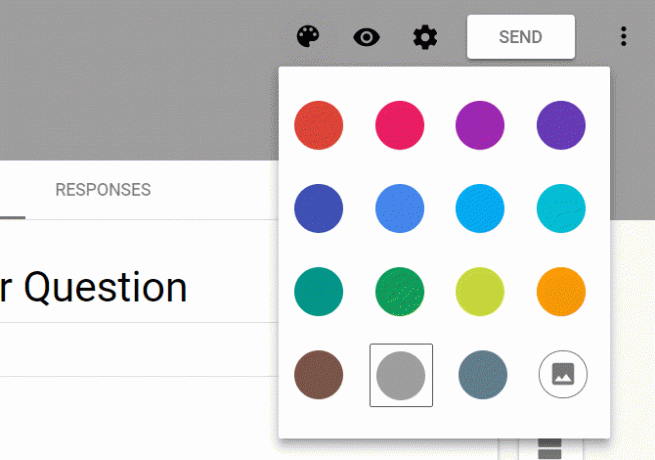
Como meu site tem um tema preto mais escuro, um tema de formulário de contato cinza deve combinar perfeitamente.
No momento em que você salva o novo Formulário do Google no editor, ele atualiza o formulário no site, como você pode ver aqui.
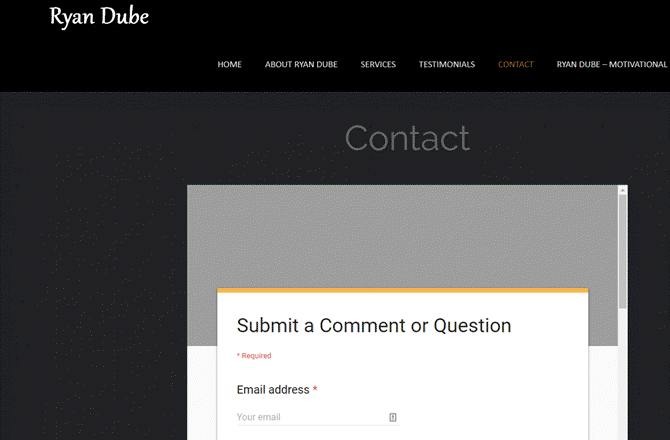
Agora que o design e a incorporação estão completos, é hora de testar se o formulário de contato realmente funciona como desejado!
Testando seu formulário de contato do Google
Você sempre deve passar por uma execução de teste de qualquer novo formulário que colocar em seu site.
Nesse caso, o formulário de contato do Google responde com o texto de resposta personalizado que você definiu ao criar o formulário.
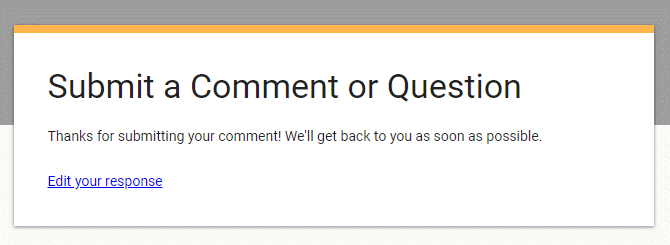
Você pode acessar todos os comentários de seus visitantes na mesma página em que você criou o formulário.
Basta clicar no Respostas link na parte superior do formulário de design.
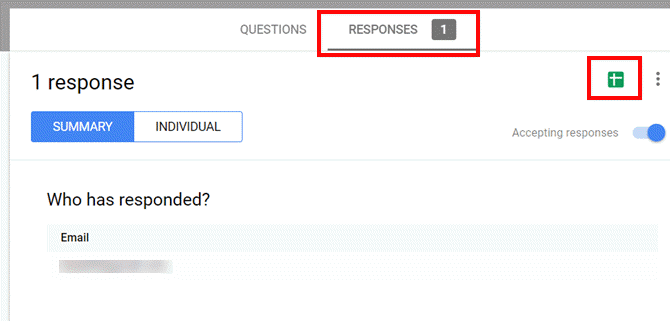
Aqui você pode ver comentários individuais e informações de contato dos usuários. Você também tem a opção de clicar no ícone do Planilhas Google no canto superior direito da janela. Isso criará uma nova planilha do Google para armazenar todos os comentários recebidos dos usuários.
A escolha de como você vê os comentários recebidos do usuário realmente depende de como você planeja processá-los. Se você deseja criar alguma automação do Google Script sempre que houver um novo e-mail recebido, o Planilhas Google é o caminho a seguir. Abordamos muitas maneiras pelas quais você pode use o Google Script para automatizar o Planilhas Google 4 scripts do Google que tornam as planilhas do Google mais poderosasO Planilhas Google é excelente, mas pode ser ainda mais poderoso se você usar os scripts do Planilhas Google para aprimorar seus recursos. consulte Mais informação .
No entanto, se você planeja responder manualmente a cada novo comentário recebido, provavelmente está bem apenas usando a exibição na página do editor de formulários do Google.
Se você deseja salvar os comentários em um formato de planilha, existem várias opções disponíveis. Basta clicar no ícone de três pontos no canto superior direito da visualização Respostas para vê-los.
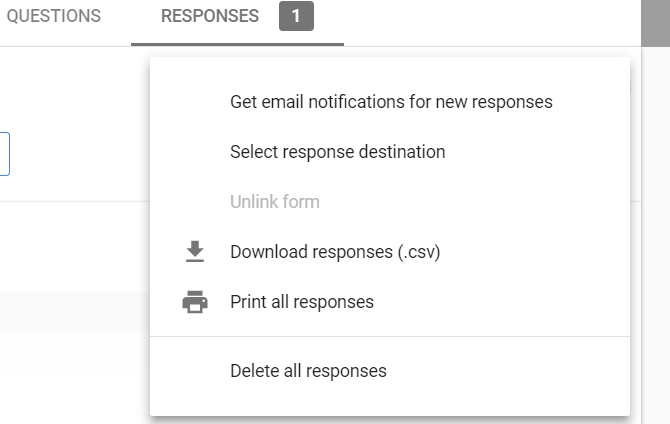
Você pode fazer o download de todas as respostas no formato CSV ou até mesmo enviá-las para a impressora ou para um documento PDF. Também é aqui que você pode configurar as notificações sempre que um novo comentário aparecer no seu site.
Leve seus formulários do Google para o próximo nível
Usar o Google Forms para processar comentários oferece muito mais flexibilidade e funcionalidade do que usar um formulário da Web padrão.
Sem nenhuma codificação da sua parte, os comentários são registrados em uma planilha conveniente. Você pode ativar ou desativar itens como notificações por email ou se os comentários podem ser editados após o envio.
Uma desvantagem dessa abordagem é que a incorporação usa um iframe, que insere uma barra de rolagem na janela.
Mas se você der ao seu formulário um design que combine bem com o seu tema, a barra de rolagem não parecerá tão ruim. Também é uma troca justa, considerando os muitos recursos que você recebe em troca.
Se você está apenas começando a usar o Formulários Google, confira nossa extensa guia para o Google Forms O melhor guia para o Google Forms que você já encontraráO Google Forms é uma das melhores ferramentas da web gratuitas disponíveis para coletar dados. Este guia do Google Forms fornece tudo o que você precisa para dominar habilidades essenciais de criação de formulários. consulte Mais informação . Há também muitos ótimos Complementos para o Google Forms O Google Forms pode fazer qualquer coisa com esses incríveis complementosO Google Forms é uma ferramenta subutilizada. Veja como tornar seus formulários mais dinâmicos com esses complementos avançados do Google Forms. consulte Mais informação que permitem ampliar o que você pode fazer com isso. Você pode até incorporar esses formulários aprimorados em seu site!
Ryan é bacharel em Engenharia Elétrica. Ele trabalhou 13 anos em engenharia de automação, 5 anos em TI e agora é engenheiro de aplicativos. Um ex-editor-chefe do MakeUseOf, ele falou em conferências nacionais sobre visualização de dados e foi destaque na TV e rádio nacional.


